时间:2022-11-05 11:46:18来源:本站整理作者:点击:
第一步:绘制一个矩形,填充蓝色
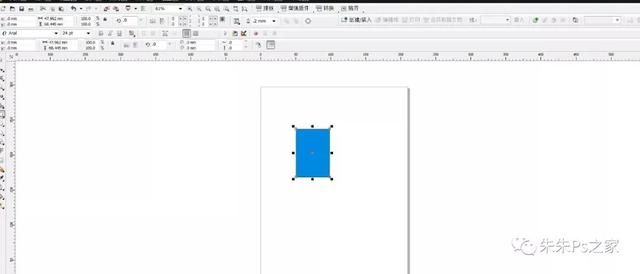
第二步:挑选工具,选择矩形,鼠标右键单击复制,填充白色,再次选中挑选工具,向上斜切
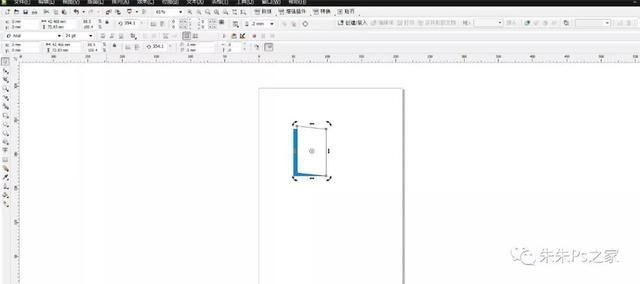
第三步,重复第二步制作两个矩形

第四步,复制得到右边的笔记本。挑选工具,选中,按住Ctrl 键 鼠标右击

第五步,放大笔记本,绘制椭圆,调整边框2 选中圆弧 角度0-180

第六步,绘制2个矩形 。然后选择弧形 2个 矩形 右键复制, ctil D 垂直复制
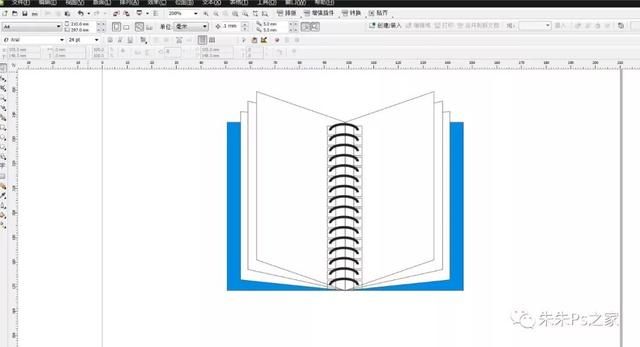
更多书籍,敬请期待
,Copyright 2022-2026 feiyundao.com 〖妃孕岛〗 版权所有 备案号 :陕ICP备2022000637号-3
声明: 本站文章均来自互联网,不代表本站观点 如有异议 请与本站联系 本站为非赢利性网站 不接受任何赞助和广告